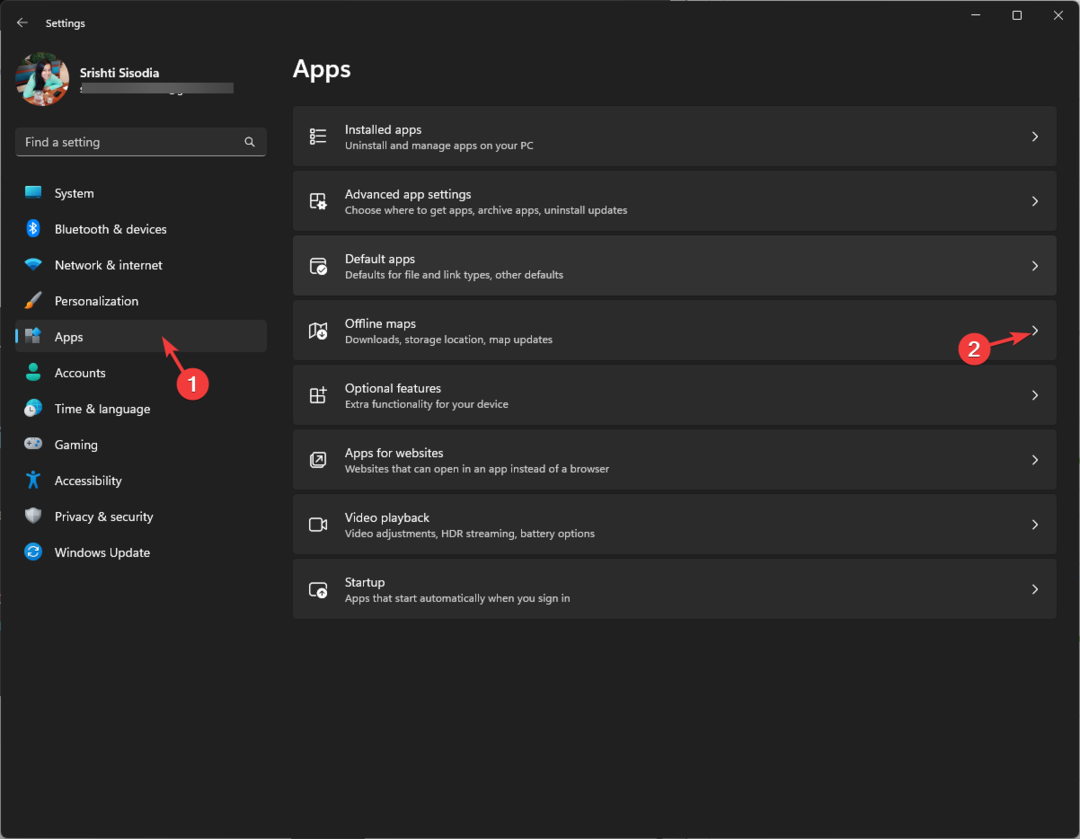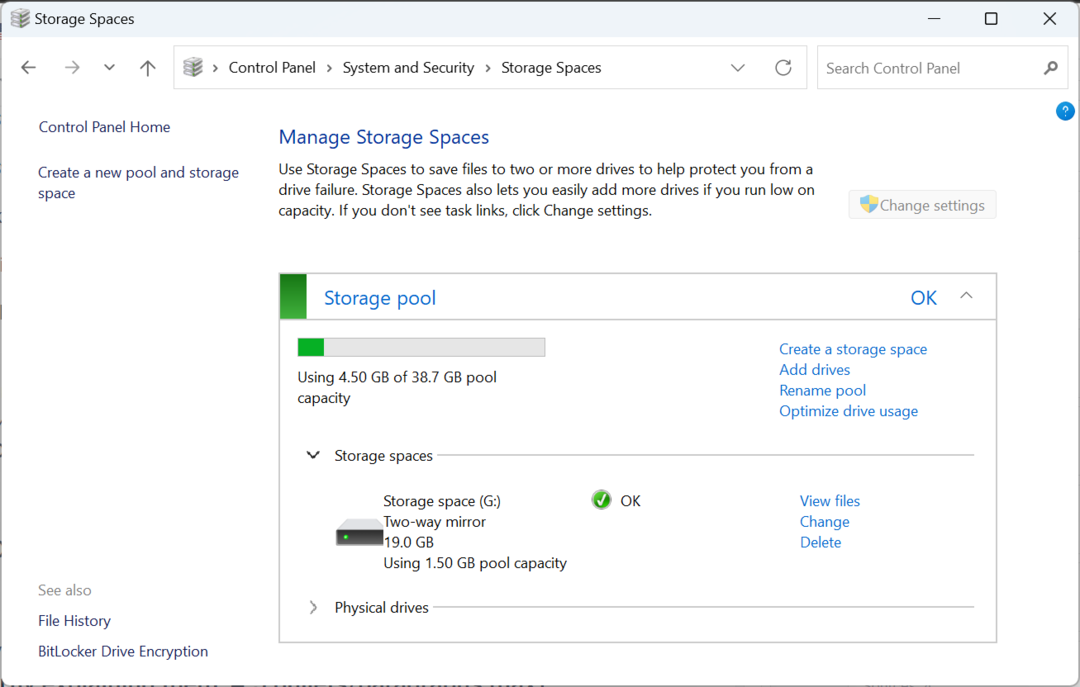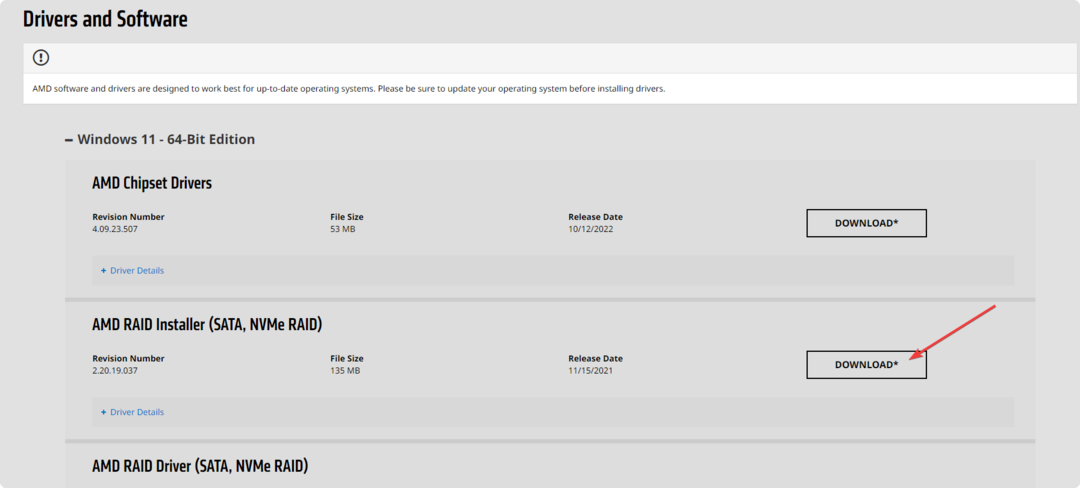- Pokud Windows 11 nerozpoznává váš řadič Switch Pro, musíte aktualizovat ovladače.
- Dalším řešením je zkontrolovat porty USB, zda nejsou fyzicky poškozeny.
- Odpojení dalších ovladačů od přepínače je další metoda, kterou byste měli vyzkoušet.
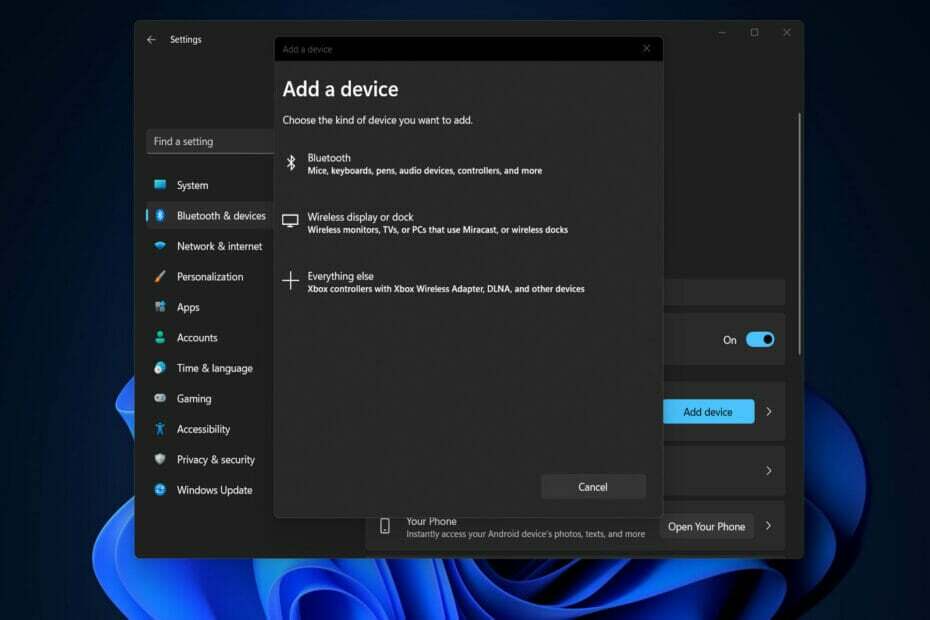
XINSTALUJTE KLIKNUTÍM NA STAŽENÍ SOUBORU
Tento software udrží vaše ovladače v provozu, čímž vás ochrání před běžnými chybami počítače a selháním hardwaru. Zkontrolujte nyní všechny své ovladače ve 3 snadných krocích:
- Stáhněte si DriverFix (ověřený soubor ke stažení).
- Klikněte Začni skenovat najít všechny problematické ovladače.
- Klikněte Aktualizujte ovladače získat nové verze a vyhnout se poruchám systému.
- DriverFix byl stažen uživatelem 0 čtenáři tento měsíc.
I když Switch Pro nebyl v době svého vydání vytvořen s ohledem na PC hráče, našli jsme způsoby, jak jej využít. Tyto ovladače jsou známé svou dlouhou výdrží baterie a velkými tlačítky, díky kterým je hraní ještě zábavnější.
Navzdory všem jeho výhodám však není neobvyklé, že se hráči čas od času potýkají s technickými problémy při používání ovladačů Switch Pro. Dnes vám tedy ukážeme, jak opravit, že Windows 11 nerozpozná váš řadič Switch Pro.
Uživatelé nedávno tvrdili, že jejich řadič není rozpoznán jejich počítači a nezobrazuje se ve Správci zařízení. Není také identifikován službou Steam.
Tento problém může být způsoben řadou faktorů, včetně obecných chyb, zastaralých ovladačů nebo poškozených portů USB. Postupujte podle toho, jak vám ukážeme, jak řešit problémy s Windows 11, který nerozpozná chybu řadiče Switch Pro, hned poté, co uvidíme, jaké jsou výhody tohoto řadiče.
Jaké jsou výhody použití ovladače Switch Pro?
Design ovladače Switch Pro je okamžitě patrnou výhodou. Jsme si dobře vědomi toho, že toto je pro mnoho hráčů kritické.
Jeho vzhled a dotek jsou druhotné vzhledem k tomu, že podložka byla navržena tak, aby poskytovala chytřejší rozložení a velikost tlačítek. Uživatelé tak mohou hrát videohry s nejvyšším možným komfortem pro ruce a prsty.
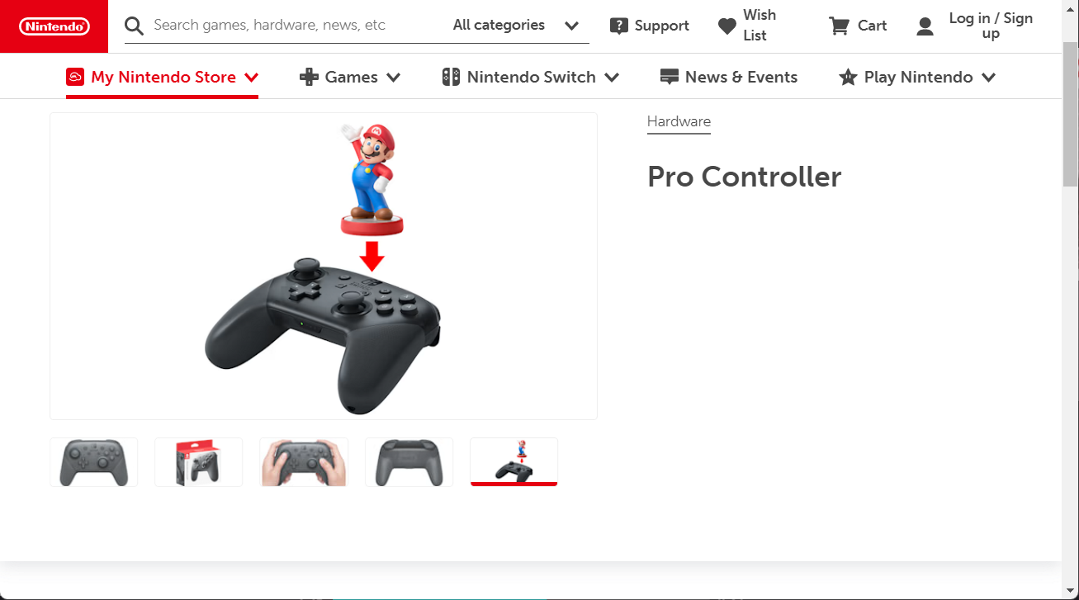
Ovladač je zkonstruován z kvalitního matného plastu, především proto, aby se zabránilo obtěžování otisky prstů na povrchu zařízení. Každý komponent výrobku je smontován s největší přesností.
Při přepínání mezi tlačítky a páčkami mohou uživatelé držet palce rovně, na rozdíl od ohnutých prstů, které jsou přítomny u nativních Joy-Cons konzole.
Kulaté knoflíky A, B, X a Y jsou uspořádány v tradičním kosočtverečném vzoru a jsou k dispozici v dokonalé, větší velikosti a hloubce, která pojme všechny velikosti rukou.
Hole podložky Pro jsou velmi hladké a dobře vyvážené a poskytují ideální úroveň odporu.
Možná vás zajímá, jak dlouho vydrží baterie Switch Pro Controller. S působivými čtyřiceti hodinami přehrávání se zařízení ukazuje jako jasný vítěz v této kategorii.
Neexistuje žádný jiný profesionální herní ovladač, který by dokázal poskytnout tak dlouhou herní seanci na jedno nabití.
Jak mohu opravit, že systém Windows 11 nerozpozná ovladač Switch Pro?
1. Zkontrolujte port USB
Tip odborníka: Některé problémy s PC je těžké řešit, zejména pokud jde o poškozená úložiště nebo chybějící soubory Windows. Pokud máte potíže s opravou chyby, váš systém může být částečně rozbitý. Doporučujeme nainstalovat Restoro, nástroj, který prohledá váš stroj a zjistí, v čem je chyba.
Klikněte zde stáhnout a začít opravovat.
Zakázání a opětovné zapnutí ovladače by mělo stačit k vyřešení jakýchkoli problémů, které jsou způsobeny obecnou závadou nebo chybou v systému.
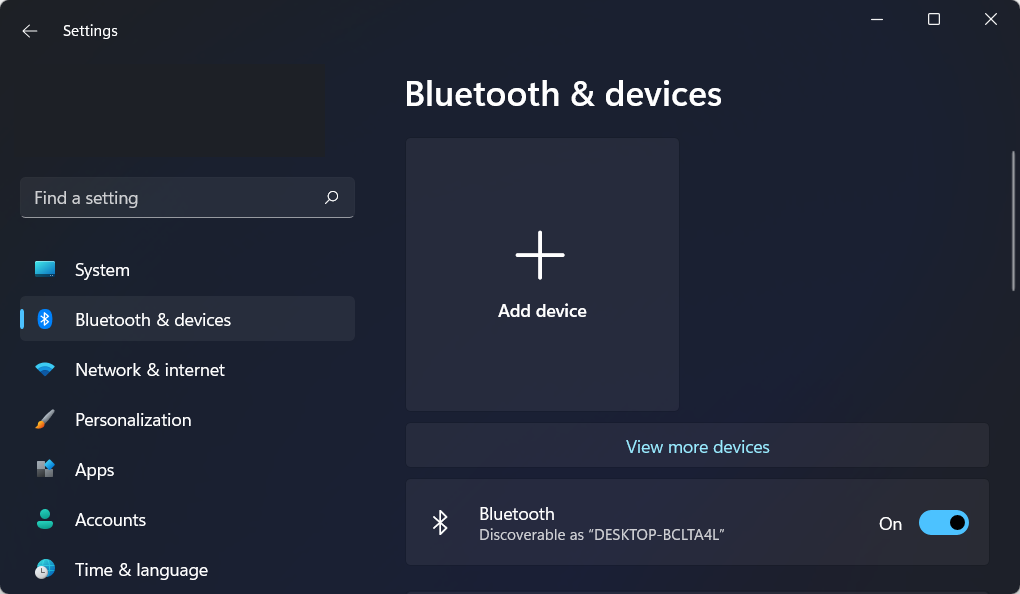
USB zásuvky jsou zpravidla poměrně odolné, nicméně jejich konstrukce je vyrobena z materiálů náchylných k poškození. Postupem času se v nich může hromadit prach a nečistoty, což má za následek problémy, jako je to, že váš operační systém nerozpozná váš ovladač Switch Pro.
Připojením něčeho jiného k portu USB, například telefonu, můžete zjistit, zda problém s ovladačem Switch Pro Controller souvisí s vaším portem nebo ne.
Pokud je váš počítač schopen skenovat váš telefon nebo jiné zařízení, problém není v samotném portu, ale v něčem jiném v systému. Alternativní metodou, kterou můžete vyzkoušet, je podržení tlačítka synchronizace umístěného na horní straně ovladače při jeho zapojování do počítače.
- 5 nejlepších herních ovladačů pro Windows 11
- Jak stáhnout DS4Windows na Windows 11
- Není ve Windows 11 rozpoznán ovladač Xbox? Zkuste tyto opravy
2. Aktualizujte své ovladače
- OTEVŘENO Nastavení s Okna + já zástupce a přejděte na Windows Update úsek z levé strany, následuje Pokročilé možnosti z pravé strany.
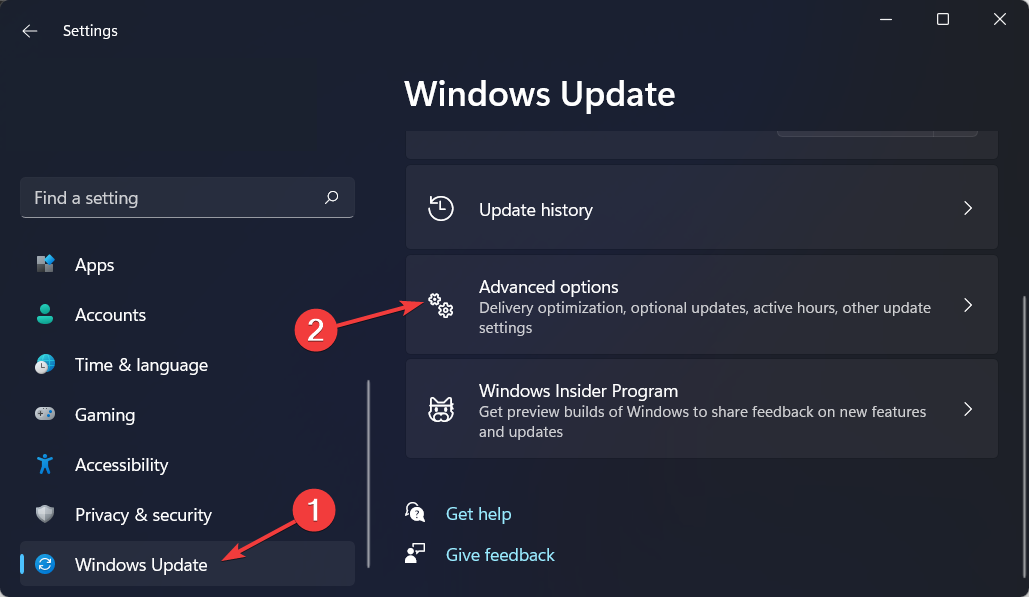
- Nyní klikněte na Volitelné aktualizace a vyberte všechny aktualizace ovladačů, které máte k dispozici, a poté Stáhněte a nainstalujte knoflík.
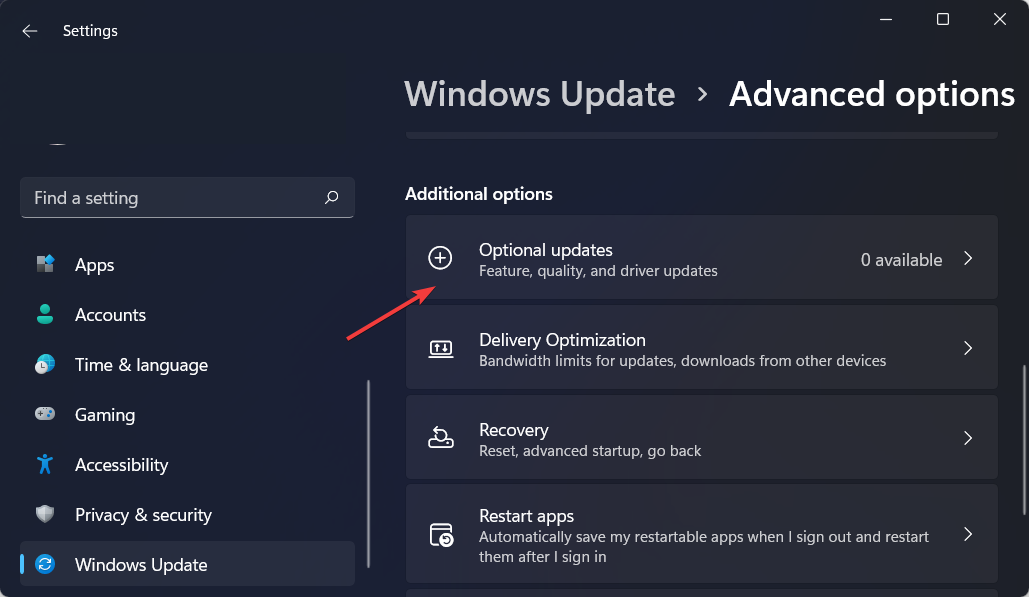
Pokud nechcete ručně aktualizovat ovladače, doporučujeme vyzkoušet DriverFix. Jedná se o lehký software, který automaticky aktualizuje, opravuje a nahrazuje všechny vaše ovladače, aniž by zasahoval do vašich každodenních činností.
Abyste se ujistili, že vše půjde hladce a zabráníte jakémukoli druhu chyb ovladače GPU, použijte kompletní asistent aktualizace ovladače, který vyřeší vaše problémy pouze několika kliknutími, a důrazně doporučujeme DriverFix. Chcete-li bezpečně aktualizovat ovladače, postupujte podle těchto jednoduchých kroků:
- Stáhněte a nainstalujte DriverFix.
- Spusťte software.
- Počkejte, až DriverFix zjistí všechny vaše vadné ovladače.
- Aplikace vám nyní ukáže všechny ovladače, které mají problémy, a stačí si vybrat ty, které byste chtěli opravit.
- Počkejte, až si aplikace stáhne a nainstaluje nejnovější ovladače.
- Restartujte váš počítač, aby se změny projevily.

DriverFix
Udržujte svůj GPU na vrcholu výkonu, aniž byste se museli starat o jeho ovladače.
Navštivte webovou stránku
Upozornění: Tento program je třeba upgradovat z bezplatné verze, aby mohl provádět některé specifické akce.
3. Odpojte ostatní ovladače od přepínače
- Chcete-li odpojit všechny ovladače od přepínače, budete muset přejít na Nastavení systému následován Ovladače a senzory.
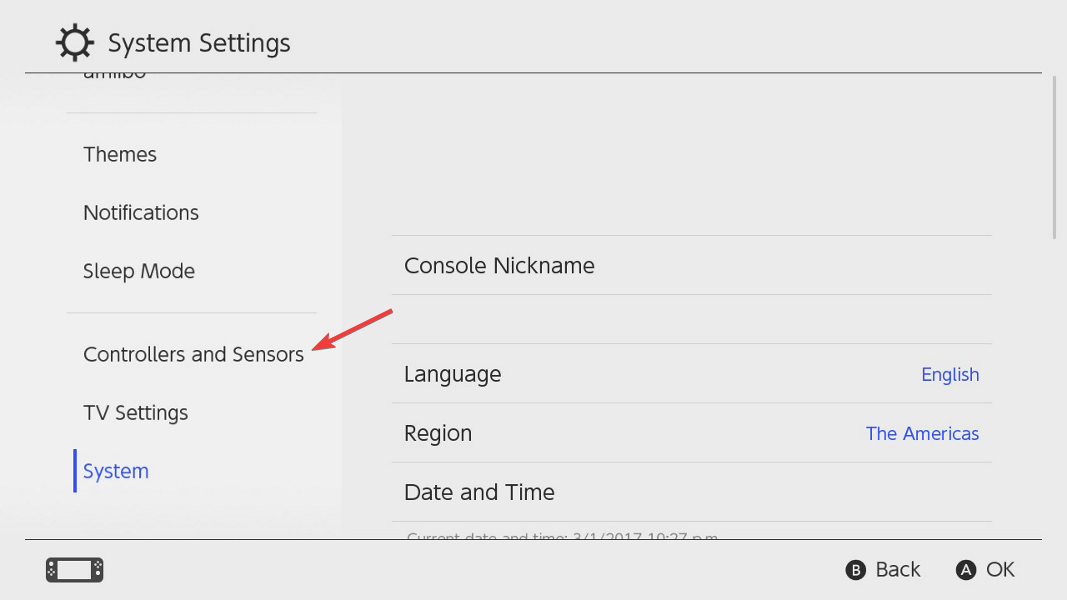
- Přejděte dolů na tlačítko a vyberte možnost Odpojte ovladače volba. Aby se zajistilo, že se váš ovladač nepřipojí k přepínači bezdrátově a způsobí, že systém Windows 11 znovu nerozpozná chybu ovladače Switch Pro, vypněte přepínač.
4. Aktualizujte svůj OS
- Otevři Nastavení aplikaci a přejděte na Windows Update sekce.

- Zde stiskněte modré tlačítko, které buď říká Nainstalovat nyní nebo Zkontrolujte nové aktualizace, v závislosti na vašem případě.

Pokud máte tento problém, je velmi pravděpodobné, že používáte starší verzi systému Windows, a to je to, co to způsobuje. Problém může vyřešit upgrade na nejnovější aktualizaci systému Windows.
Toto jsou způsoby, jak můžete opravit chybu řadiče Switch Pro, která Windows 11 nerozpozná. Pokud potřebujete další pomoc, možná budete muset zavolat týmu podpory Nintendo a zkontrolovat, zda váš ovladač nemá nějaké problémy.
Byla tato příručka užitečná? Dejte nám vědět v sekci komentářů níže a také, zda máte na mysli další řešení. Děkuji za přečtení!
 Stále máte problémy?Opravte je pomocí tohoto nástroje:
Stále máte problémy?Opravte je pomocí tohoto nástroje:
- Stáhněte si tento nástroj na opravu počítače hodnoceno jako skvělé na TrustPilot.com (stahování začíná na této stránce).
- Klikněte Začni skenovat najít problémy se systémem Windows, které by mohly způsobovat problémy s počítačem.
- Klikněte Spravit vše opravit problémy s patentovanými technologiemi (Exkluzivní sleva pro naše čtenáře).
Restoro byl stažen uživatelem 0 čtenáři tento měsíc.